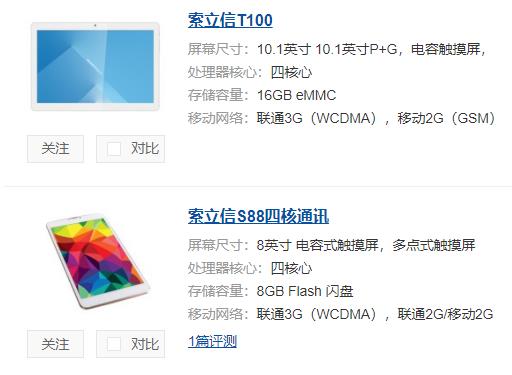苹果电脑操作系统相对于Windows简洁易用,但是有些功能需要我们手动开启或启用。像显示隐藏文件就是一个常见的需求,不过在苹果电脑上,要如何才能显示隐藏文件呢?下面是三种方法:
方法一:使用终端命令展示隐藏文件
在Mac上使用终端命令可以打开隐藏的文件和文件夹。以下是简单的步骤:
打开终端。你可以通过点击应用程序 -> 实用工具 -> 终端来启动它。
输入以下命令并按下回车键:
defaults write com.apple.finder AppleShowAllFiles TRUE
最后,你需要重新启动Finder,才能使修改生效。你可以在终端中输入以下命令或者手动重启Finder:
killall Finder
这时候,刚才隐藏的文件就会显示出来了。 我们可以使用同样的方法来隐藏这些文件/文件夹,只需要将第二步中的TRUE改成FALSE就可以了:
defaults write com.apple.finder AppleShowAllFiles FALSE
方法二:使用Finder命令展示隐藏文件
在Mac上应用程序-终端操作起来可能会有一定的难度,如果你想在一个更简单和友好的方式下来打开隐藏的文件和文件夹,Finder 命令就能帮上忙。
在 Finder 中打开所在的文件夹。
按下 Command + Shift + . 键来显示所有隐藏的文件和文件夹。
此时文件夹里面所有的隐藏文件或者文件夹即可被找到。
方法三:使用第三方工具展示隐藏文件
对于新手或不想纠结于命令行界面的用户,也可以选择使用一些第三方工具,这些工具能够很好地绕过苹果电脑隐藏文件的限制,降低用户的操作难度。
常用的第三方工具包括:Show Hidden Files和InvisibliX,它们都提供了类似于 Finder 的直观图形界面,允许用户快速浏览和查找隐藏文件。
总结
通过上述三种方法,我们可以很方便地在苹果电脑上显示隐藏的文件,并查找所需要的文件。 如果你只是需要查找一些文件的话,推荐使用第二种方式;如果你需要经常操作隐藏文件的话,可以使用第一种方式。最后,如果你不习惯使用命令行或系统原始功能,可以选择第三方工具。